1、先要运行PDF编辑器,在运行过程中,大家可以先找到修改文件的所在地址,方便一会儿的修改哟。

2、接下来是在菜单栏里找到文件中的新建文档,选择新建文档,里面有很多种选择,小编以新建空白页为例。

3、点击新建空白页后,弹出的窗口是用来设置页面的,选择标准或者是自定义,设置好后,点击确定就可以啦。

4、如果想要在文档中插入新建的文档该怎么做呢,点击文档,选择插入页面,有插入页面,插入空白页面,插入图像,很多种选择。
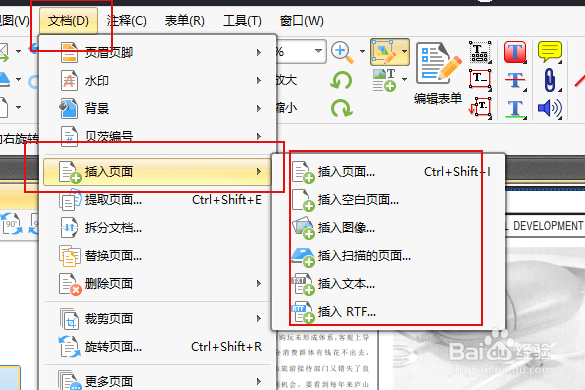
5、也可以这样,把页面缩略图点开后,在左侧页面缩略图的地方选中其中一页,点击鼠标右键,选择插入页面,后面的跟上一步一样哦,小编就不啰嗦了。

6、修改完后,小编提醒大家不要忘记保存哦。
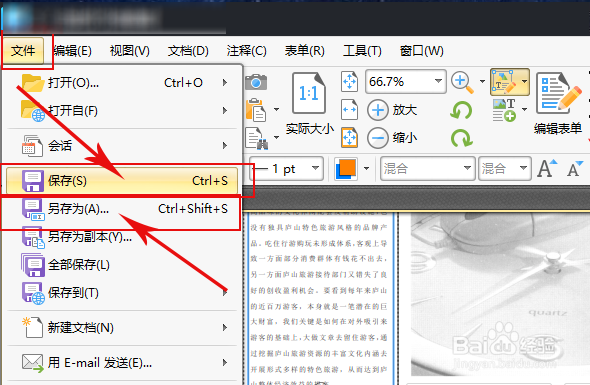
7、在PDF中新建文档,小编给大家介绍了很多种方法,没有学会也不要紧,可以再看看上面的曰搬嚏嘀步骤研究研究,可能小编写的不是很好,大家谅解哟。
